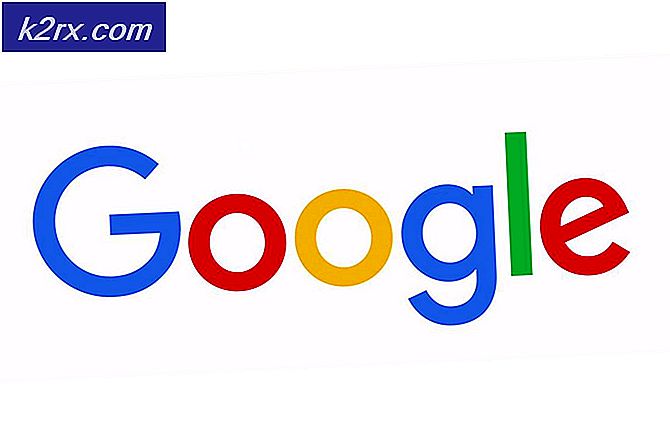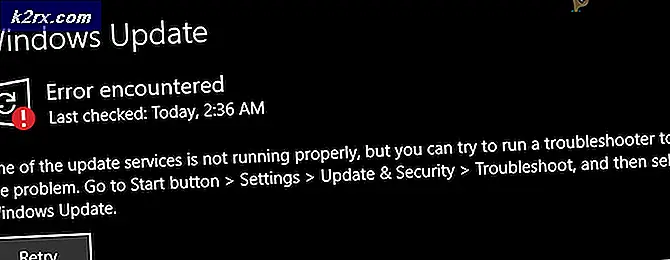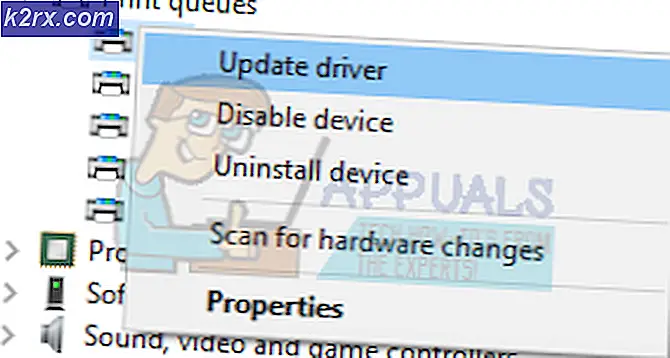WordPress Veritabanı Bağlantı Hatası Nasıl Onarılır
Hata mesajı 'Bir veritabanı bağlantısı kurulurken hataWordPress, web sitenizin veritabanındaki verileri kurtaramadığında "görünür. WordPress, tüm meta bilgilerini, gönderi verilerini, giriş bilgilerini, eklenti ayarlarını ve sayfa verilerini veritabanında depolar. Yine de temalar, resimler ve WordPress çekirdek dosyaları veritabanında saklanmaz. Bu nedenle, siz veya başka biri web sitenize eriştiğinizde, veritabanından istenen verileri alan / alan ve herhangi bir nedenle bu işlevsellik bozulduğunda (yani veritabanından veri alınamadığında) bir PHP sorgusu yürütülür, bu hata ortaya çıkar. Bu, WordPress'in belirli verileri veritabanından alamadığı anlamına gelir.
Bu hata mesajı oldukça geneldir ve web sunucunuzda daha önce WordPress kullandıysanız, bu hata mesajıyla en az bir kez karşılaşmanız çok muhtemeldir. Bununla birlikte, bu makalede, söz konusu hata mesajının olası nedenlerini ele alacağız ve ardından sorunu çözmek için uygulayabileceğiniz çözümlerin bir listesini sunmaya devam edeceğiz. Öyleyse başlayalım.
WordPress'te 'Veritabanı Bağlantısı Kurulurken Hata Oluştu' Hata Mesajına ne sebep olur?
WordPress'in veritabanı sunucusuna bağlanamamasına neden olan sebepler çok olabilir. En yaygın ve sıklıkla olanlardan aşağıda bahsedilmektedir:
1.Çözüm: WordPress kurulum dizininizdeki wp-config.php dosyanızı inceleyin
Bu hatayı düzeltmeye devam ederken yapmanız gereken ilk şey gidip WordPress dizininizdeki wp-config.php dosyasına bakmaktır. Wp-config.php'nin içeriğinin ile değiştirilip değiştirilmediğini görmelisiniz.
Bunu yapmak için, wp-config.php'ye erişmek için web hosting'inizin cPanel'inde sağlanan dosya yöneticisini kullanabilir veya Filezilla gibi bir FTP uygulamasını kullanarak web sunucunuza bağlanabilir ve dosyaya kurulu bir metin düzenleyicide erişebilirsiniz yerel bilgisayarınız.
Erişiminiz olduğunda wp-config.php dosyasında şu satırların bulunduğuna bakın:
define ('DB_NAME', 'veritabanı-adı'); define ('DB_USER', 'veritabanı-kullanıcı adı'); define ('DB_PASSWORD', 'veritabanı-şifresi'); tanımla ('DB_HOST', 'localhost')Değeri DB_HOST Veritabanı sunucusu web sunucunuzla aynı IP adresine sahip değilse localhost olmayabilir (bu genellikle web sitenizi bilgisayarınızda yerel olarak barındırmadığınızda olabilir).
2.Çözüm: Veritabanı sunucunuzla sahte bir bağlantı kurmayı deneyin
Yapmanız gereken bir sonraki şey, veritabanı kullanıcı hesabınız için kullanıcı adı ve parolayı kullanarak veritabanı sunucusuna başarılı bir bağlantı kurup kuramayacağınızı görmektir.
Yeni bir dosya oluştur testdatabaseconnection.php aşağıdaki içeriklerle web sitenizin kök dizininde bulun ve tarayıcınızdan ona erişin. "Başarıyla bağlandı"O zaman MySQL veritabanı sunucusunda herhangi bir sorun yok ve sorunsuz çalışıyor.
Veritabanı kullanıcı hesabınızın kullanıcı adı ve parolası ile kullanıcı adı ve parola alanlarını değiştirmeyi unutmayın.
Veritabanı kullanıcı hesabının kullanıcı adını ve şifresini merak ediyorsanız endişelenmenize gerek yoktur. Bunu web barındırma hesabınızın cPanel'inde veritabanı bölümünde görebilirsiniz. Veya veritabanını kendiniz oluşturduysanız / yapılandırdıysanız, muhtemelen kullanıcı adını ve parolayı hatırlayacaksınız.
Başarıyla bağlandı mesajı yerine bir hata mesajı alırsanız, veritabanı sunucunuza bağlanmak için doğru kullanıcı adı ve şifreyi kullandığınızdan emin olmanız gerekir.
Burada bir alternatif, veritabanı sunucunuz için tüm ayrıcalıklara sahip başka bir kullanıcı oluşturmak ve veritabanınıza erişmek için aynı kullanıcı hesabını kullanmak olabilir.
Yeni bir kullanıcı hesabı oluşturduktan sonra, bu hesabı yukarıdaki yöntemle test edebilirsiniz ve başarılı olursa, wp-config.php'nin içeriğini, kullandığınız veritabanı hesabının kullanıcı adı ve şifresiyle eşleşecek şekilde değiştirmeniz gerekir. az önce yarattı.
3. Çözüm: Veritabanınızı onarın (bozulmuşsa)
Yukarıdaki adımları uygulamak başarısız olursa ve yine de veritabanınıza bağlanamıyorsanız, büyük olasılıkla bozulmuş olabileceği için veritabanınızı onarmayı düşünmelisiniz. Buradaki iyi haber, WordPress'in sadece wp-config.php dosyanıza bir satır ekleyerek başlatabileceğiniz bir onarım veritabanı moduna sahip olmasıdır.
- Bunu yapmak için, bu satırı wp-config.php.
tanımla ('WP_ALLOW_REPAIR', doğru); - Dosyayı ekleyip kaydettikten sonra, Veritabanı onarım modunu başlatmak için bu bağlantıya gidin.
https://yourdomain.com/wp-admin/maint/repair.php
- Değişiklik alaniniz.com web sitenizin alanıyla.
- Sayfaya eriştiğinizde, "Veritabanını Onar”.
Biraz zaman alacak ve bitecek. Daha sonra, gidip hala bu hatayla karşılaşıp karşılaşmadığınızı kontrol etmelisiniz.
4.Çözüm: PhpMyAdmin'de SQL Sorgusu Yürütme
Bir kullanıcı, cPanel web sunucusundaki PhpMyAdmin'de aşağıdaki SQL sorgusunu yürüterek söz konusu hata mesajından kurtulmasını önerdi (PhpMyAdmin, veritabanınızın farklı yönlerini yönetmek için web tabanlı bir uygulamadır).
GÜNCELLEME wp_options SET option_value = 'YOUR_SITE_URL' WHERE option_name = 'siteurl'
Değiştirmeyi unutmayın YOUR_SITE_URL web sitenizin bağlantısı ile.
Bunu yaptıktan sonra, hatanızın düzeltilip düzeltilmediğini görebilirsiniz.
5. Çözüm: WordPress çekirdek dosyalarını yeniden yükleyin (Web sitenizin etkilenmeyeceğinden endişelenmeyin)
Yukarıdaki tüm çözümleri denedikten ve sizin için hiçbir şey işe yaramadıktan sonra, WordPress çekirdek dosyalarını yeniden yüklemeyi denemelisiniz.
- Bunu yapmak için WordPress.org'a gidin ve en son WordPress sıkıştırılmış dosya.
- Bundan sonra web sunucunuza şunu kullanarak bağlanın: Filezilla ve şuraya gidin: WordPress Kurulum dizin.
- Orada, 'klasörünü silinwp içeriği"Ve" dosyası "wp-config-sample.php'Ve indirdiğiniz WordPress zip dosyasını yükleyin. Yüklendikten sonra yapmanız gerekenler Ayıkla içeriği zip orada bu dizinde dosya (bir alt dizine değil).
- Zip dosyası çıkarma işlemi şu şekilde yapılabilir: Filezilla veya cihazınızın dosya yöneticisini kullanarak cPanel Çoğu web sunucusu zip dosyalarını çıkarma desteğine sahip olduğundan.
- Bu kadar. Şimdi WordPress web sitenizin hala aynı hatayla karşılaşıp karşılaşmadığını tekrar kontrol edin.